Word2016怎么修改默认页面大小
在我们使用Word2016中,对文档页面进行适当的设置可以让打印出来的文档更加的美观,平常在我们新建文档是里面的页面都是默认好的,要改变的话需要每次都重新调整,下面小编说下Word2016设置默认页面大小的方法。
1、首先我们打开WORD 2016的页面。
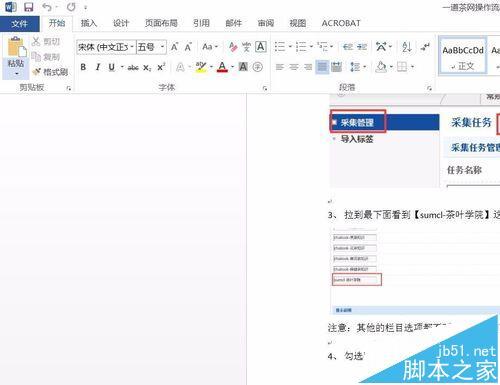
2、然后点击上方的“布局”按钮。

3、然后点击页面布局右下角的小三角形。
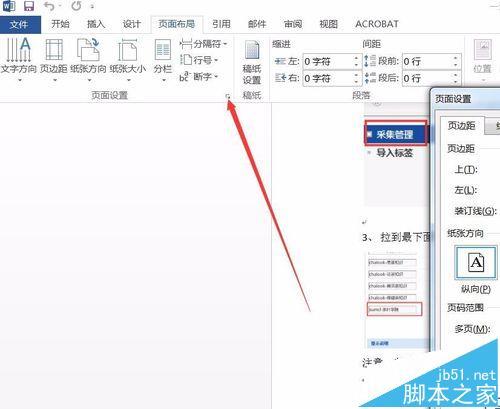
4、然后弹出页面设置的对话框。在弹出的页面设置对话框中选择纸张选项卡,可以从纸张大小处设置需要的纸张大小。
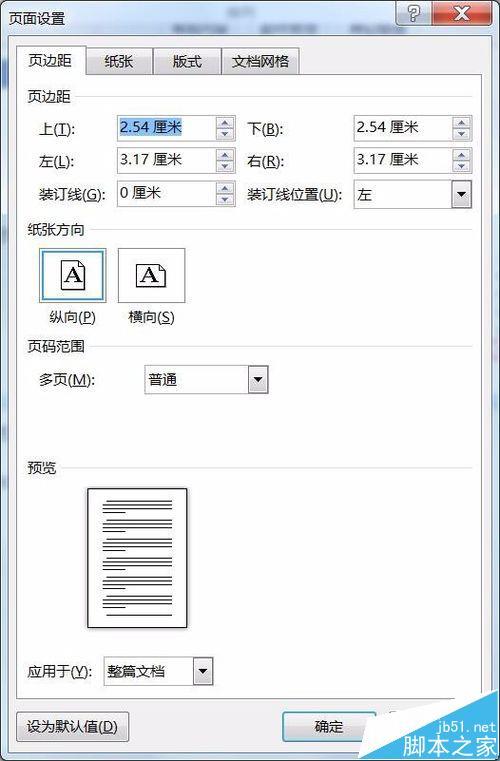
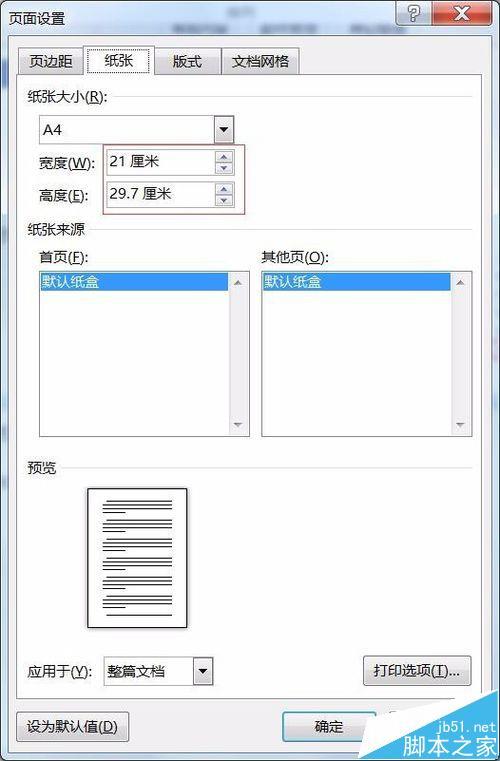
5、设置完成后点击下方的“设为默认值”按钮。

6、弹出确认对话框,选择是。
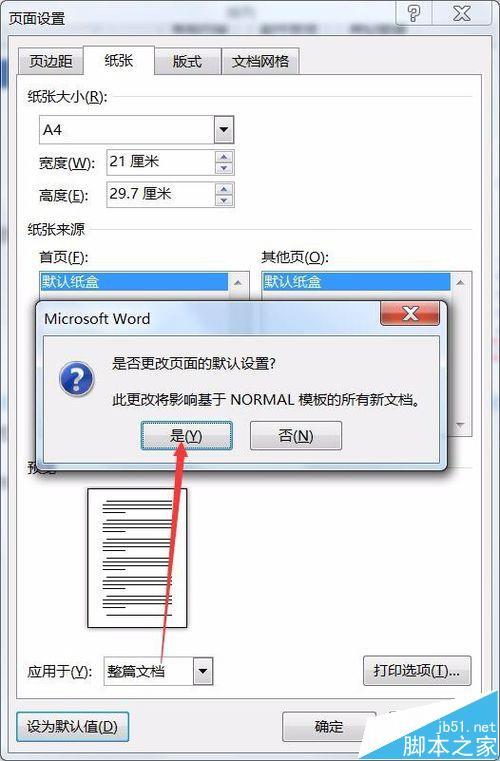
7、这样就改变了默认纸张的大小。就这么简单,你学会了吗?
分享:
相关推荐
- 【word】 页边距怎么设置在哪里Word 05-20
- 【word】 如何删除Word空白页最后一页 04-22
- 【word】 Word页码怎么设置 04-15
- 【word】 word怎么自动生成目录步骤 03-31
- 【word】 Word文档删除线怎么加 02-06
- 【word】 Word文档里面的红色波浪线怎么去掉 02-06
- 【word】 Word文档怎么显示标尺 09-07
- 【word】 Word怎么把文字转换成表格 04-01
- 【word】 Word多张图片怎么对齐排版 04-01
- 【word】 Word怎么批量修改标题格式 03-19
本周热门
-
word中不用回车怎么换行 2017/04/06
-
word表格不能编辑的原因,怎么解决? 2016/07/11
-
Word中各种通配符^?.^#.^$.^&等等的使用 2013/06/01
-
如何删除Word中"删不掉"的空白页 2016/10/29
-
word预览正常,打印内容只有四分之一怎么办 2017/04/07
-
如何将word改为 utf-8编码? 2016/11/07
-
word文件不显示图片 但在打印预览时可以显示怎么回事 2017/04/08
-
word中插入自动目录后,正文内容为何也变成了目录呢? 2016/07/22
本月热门
-
word中不用回车怎么换行 2017/04/06
-
如何删除Word中"删不掉"的空白页 2016/10/29
-
WORD 自动编号到100 编号和文字之间出现了一个很大的空格怎么办 2016/11/27
-
如何将word改为 utf-8编码? 2016/11/07
-
word表格不能编辑的原因,怎么解决? 2016/07/11
-
Word中各种通配符^?.^#.^$.^&等等的使用 2013/06/01
-
怎么设置不同页眉?word页眉每页不同设置方法介绍 2013/09/16
-
word怎么打印小抄?word小抄排版缩印教程 2017/03/16
-
编辑word时无法选中文字怎么办 2017/04/11
-
word预览正常,打印内容只有四分之一怎么办 2017/04/07


